如何巧妙设置电脑在指定时间自动关机?轻松掌握时间管理新技能!
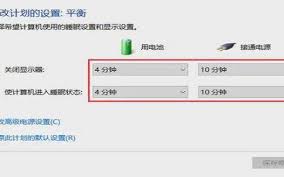
在忙碌的工作或学习生活中,你是否经常遇到需要电脑在特定时间自动关闭的情况?比如,在深夜下载大型文件后希望电脑能自动关机,或者在观看完一部电影后让电脑自动休眠,以节省能源和保护硬件。今天,我们就来分享几个简单实用的方法,教你如何轻松设置电脑在指定时间自动关机,让你的时间管理更加得心应手!
对于windows用户来说,系统自带的定时关机命令是一个非常便捷的工具。你只需在命令提示符(cmd)中输入一个简单的指令,就能让电脑在指定时间自动关机。
1. 打开命令提示符:你可以通过按下“win + r”组合键,输入“cmd”并按回车来打开命令提示符。
2. 输入定时关机命令:在命令提示符窗口中,输入以下命令并按下回车:
```
shutdown -s -t xxxx
```
其中,“-s”表示关机,“-t”后面跟的数字(xxxx)表示延迟关机的时间(单位为秒)。例如,如果你想让电脑在10分钟后关机,就输入“shutdown -s -t 600”。
3. 确认操作:系统会弹出一个提示框,告诉你电脑将在多少秒后关机。如果你想取消这个操作,只需在命令提示符中输入“shutdown -a”并按回车即可。
如果你希望设置更复杂的关机计划,比如每周的某个固定时间自动关机,那么windows的任务计划程序将是一个更好的选择。
1. 打开任务计划程序:你可以通过“开始”菜单搜索“任务计划程序”来打开它。
2. 创建基本任务:在任务计划程序的右侧操作栏中,点击“创建基本任务…”。
3. 设置任务名称和描述:为任务输入一个名称和描述,然后点击“下一步”。
4. 设置触发器:选择你希望任务触发的频率(如每天、每周等),并设置具体的时间。
5. 选择操作:在“操作”选项中,选择“启动程序”,然后点击“下一步”。
6. 添加关机命令:在“程序或脚本”框中输入“shutdown”,在“添加参数”框中输入“-s -f -t 0”(表示强制关机且不延迟)。
7. 完成设置:点击“下一步”和“完成”,你的定时关机任务就设置好了。
除了windows自带的工具外,你还可以选择使用第三方软件来实现更灵活、更个性化的定时关机功能。这些软件通常提供了更多的选项和设置,比如倒计时关机、定时提醒、远程关机等。
1. 搜索并下载软件:你可以在搜索引擎中输入“定时关机软件”来找到适合你需求的软件。
2. 安装并运行软件:下载并安装软件后,按照软件的提示进行设置。
3. 配置定时关机计划:在软件的界面中,你可以根据需要设置关机的时间、条件和其他参数。
4. 保存并启用计划:配置完成后,保存你的计划并启用它。这样,你的电脑就会在指定的时间自动关机了。
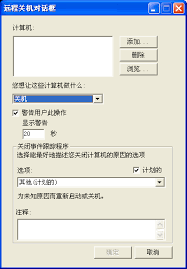
通过以上三种方法,你可以轻松实现电脑的定时关机功能。无论是使用windows自带的命令、任务计划程序还是第三方软件,都能让你的时间管理更加高效和便捷。现在,就赶快试试这些方法吧!让你的电脑在合适的时间自动关机,享受更加舒适和智能的数字生活!
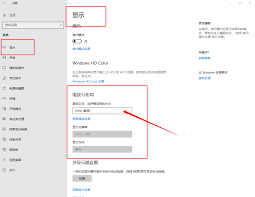
在日常使用windows10操作系统时,许多用户可能会遇到一个令人头疼的问题:字体模糊。这不仅影响了视觉体验,也给工作和学习带来了不便。幸运的是,通过一些简单的调整,你可以轻松改善这个问题。本文将介绍几种有效的方法来帮助你解决windows10字体模糊的情况。
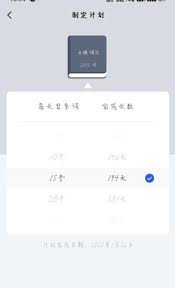
在当今快节奏的学习环境中,高效利用碎片时间进行学习变得尤为重要。百词斩作为一款深受用户喜爱的英语学习软件,凭借其丰富的词汇库和科学的记忆方法,帮助众多学习者提升了英语水平。本文将重点介绍如何在百词斩中轻松切换到下一个单词,助力大家更高效地进行单词背诵。一、掌握
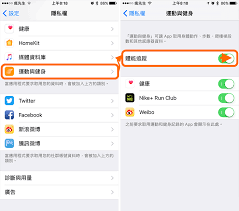
在当今这个数字化时代,智能手机已成为我们日常生活不可或缺的一部分。其中,苹果手机凭借其出色的硬件性能和丰富的应用程序生态系统,深受广大用户的喜爱。除了日常通讯、娱乐功能外,苹果手机还拥有强大的健康管理工具——测步数软件。本文将从多个角度为您介绍如何使用苹果手机

在智能手机日益智能化的今天,个性化设置成为了许多用户追求的使用体验之一。对于荣耀手机用户而言,将返回键设置到手机底部不仅能提升操作便捷性,还能让手机界面更加符合个人使用习惯。今天,我们就来详细探讨一下,如何在荣耀手机上实现这一贴心设置,让你的手机操作更加顺手!
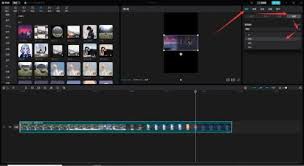
剪映电脑版作为一款功能强大的视频编辑软件,提供了丰富的视频编辑效果,其中包括背景模糊功能。通过这一功能,用户可以轻松实现视频背景虚化,突出主体,提升视频观感。下面将从操作步骤、模糊效果选择、视频缩放调整以及应用场景等多个维度,详细介绍如何在剪映电脑版中设置背景
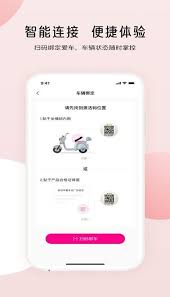
在当今社会,随着科技的发展和环保意识的增强,电动车逐渐成为人们日常出行的重要工具。而爱玛电动车作为市场上备受欢迎的品牌之一,凭借其出色的性能和优质的服务赢得了广大用户的喜爱。为了方便用户更好地使用电动车,爱玛推出了配套的手机应用程序——爱玛电动车app。本文将